Ekran blokady
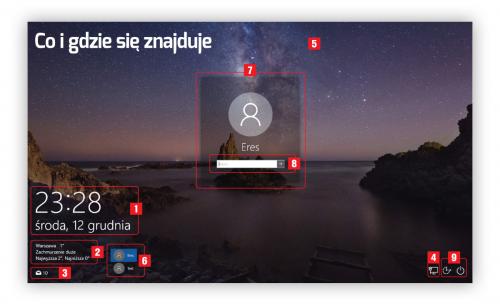
1. Godzina i data – głównymi elementami Ekranu blokady są zegar oraz kalendarz. System informuje o aktualnej godzinie i dacie.
2. Dane z aplikacji głównej – jeden z programów podłączonych do Ekranu blokady może wyświetlać szczegółowe informacje. W tym przypadku o pogodzie.
3. Ikony statusów – maksymalnie siedem dodatkowych aplikacji może informować o swoim statusie – liczbie nieprzeczytanych wiadomości, zadań do wykonania, komunikatów.
4. Ikona połączenia sieciowego – informuje o dostępności sieci lokalnej i aktywnym połączeniu z internetem.
5. Tło – zdjęcie w tle Ekranu blokady może pochodzić z internetu i zmieniać się przy każdym logowaniu, może być statyczne lub w formie pokazu slajdów z twardego dysku. Tutaj pojawiają się także czasami porady i dodatkowe informacje.
6. Ikony użytkowników – ikony kont użytkowników zdefiniowanych w systemie.
7. Nazwa logującego się użytkownika – informacja o wybranym użytkowniku logującym się do systemu.
8. Pole hasła – pole do wprowadzenia hasła.
9. Ikony narzędzi – przyciski funkcji dodatkowych: narzędzi ułatwień dostępu, funkcji zamykania systemu, informacji o połączeniu sieciowym.
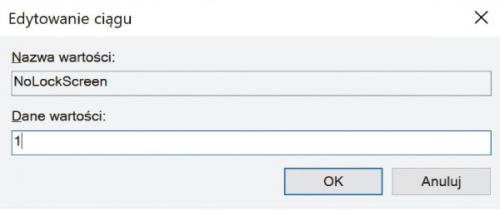
Ekran logowania można wyłączyć, ale związane jest to z edycją rejestru. Kliknij przycisk startowy i wpisz polecenie regedit. Wciśnij Enter. Rozwiń kolejno następujące klucze HKEY_LOCAL_MACHINE, SOFTWARE, Policies, Microsoft. Kliknij klucz Windows prawym przyciskiem myszy, wybierz Nowy i Klucz. Nadaj kluczowi nazwę Personalization. Zaznacz utworzony klucz, kliknij prawym przyciskiem myszy prawą części okna, wybierz nowy i Wartość DWORD. Nazwij wartość NoLockScreen, wciśnij dwukrotnie Enter. Ustaw wartość 1.
Zapisz zmiany, wykonaj restart systemu.
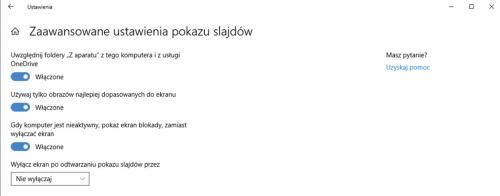
W trybie pokazu slajdów Ekran blokady może funkcjonować jak wygaszacz ekranu. Zamiast wygasić monitor system może przez cały czas wyświetlać różne zdjęcia. Przejdź do sekcji Zaawansowane ustawienia pokazu slajdów i przesuń suwak Gdy komputer jest nieaktywny, pokaż ekran blokady, zamiast wyłączać ekran do pozycji Włączone. Jeżeli na liście poniżej ustawiona jest opcja Nie wyłączaj, oszczędzanie energii zostanie zablokowane. Możesz jednak zdefiniować czas, po którym pokaz zostanie zatrzymany, a monitor wygaszony. Rozwiń w tym celu listę Wyłącz ekran po odtwarzaniu pokazu slajdów przez i ustaw na niej odpowiednią wartość.
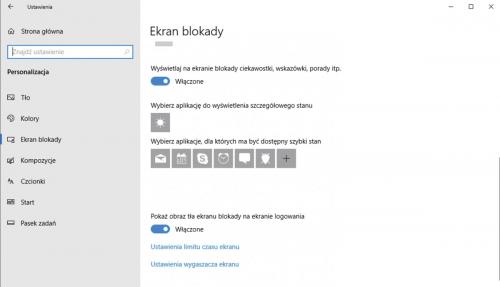
Po kliknięciu Ekranu blokady pojawia się Ekran logowania. Domyślnie ma taką samą grafikę. Można jednak wyświetlanie skonfigurować tak, by Ekran logowania i Ekran blokady nie wyglądały identycznie, a Ekran logowania wyświetlany był w jednolitym kolorze zależnym od schematu określonego w systemie. Otwórz okno ustawień, kategorię Personalizacja i grupę Ekran blokady. Przesuń suwak Pokaż obraz tła ekranu blokady na ekranie logowania do pozycji Wyłączone.






